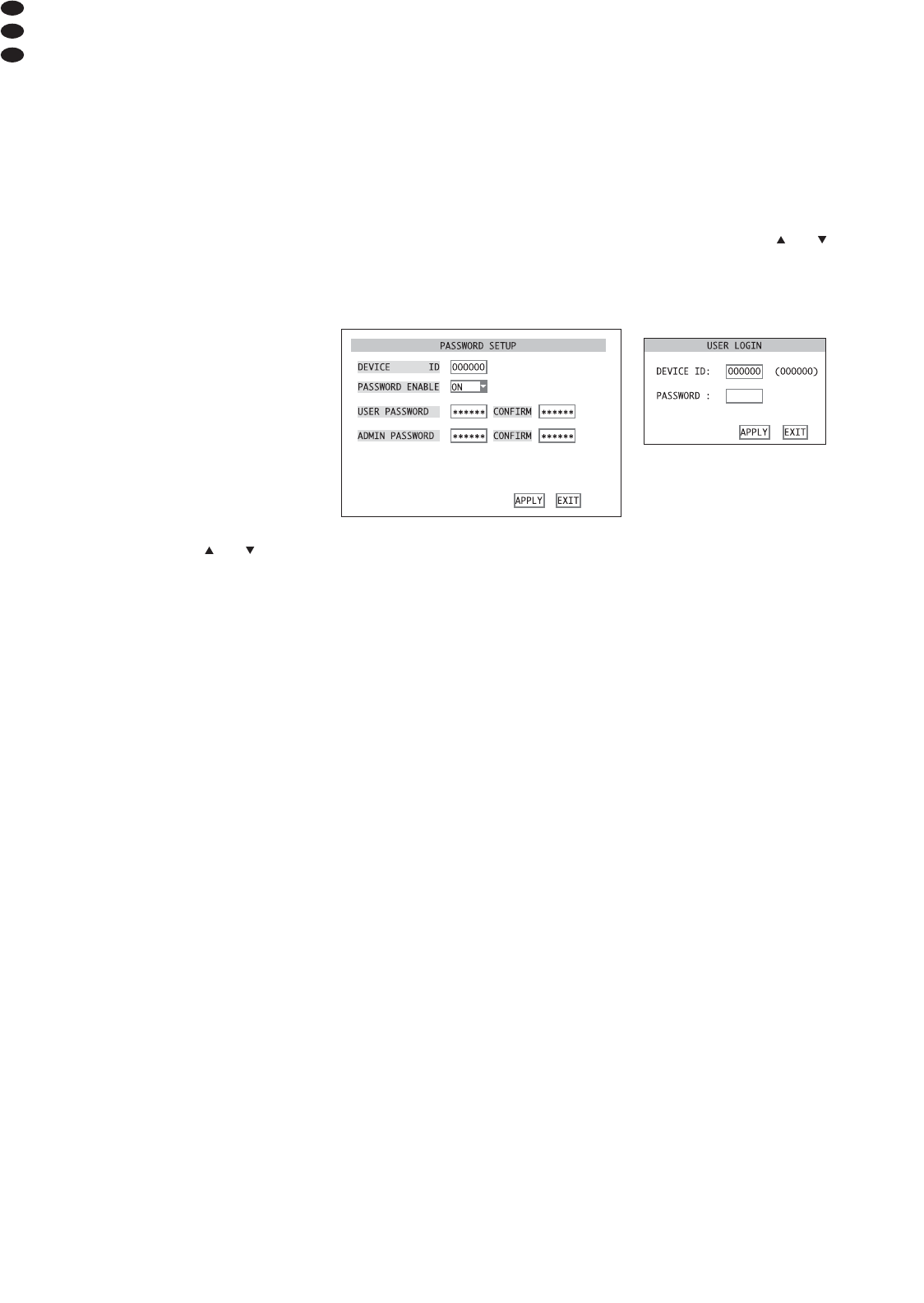Kamera diese Position an (detaillierte Beschrei-
bung einer Eingabe
Kap. 6.2.3).
7) Die nächste Position anfahren und speichern, bis
alle gewünschten Positionen programmiert sind.
Hinweis: Soll beim Festlegen einer Kameraposi-
tion auch die Einstellung der Brennweite, Schärfe
oder Blende angepasst werden, nach dem Aus-
richten der Kamera die Schaltfläche
SAVE betäti-
gen, die Speichermeldung mit
OK bestätigen, mit
EXIT zum Fenster PTZ SETUP zurückkehren und
die gewünschten Einstellungen vornehmen.
Dann wieder mit
CRUISE SET das Fenster
CRUISE SETUP aufrufen und mit SET die Position
speichern.
8) Zum Löschen aller gespeicherten Positionen der
gewählten Kamera die Schaltfläche
CLEAN betä-
tigen.
9) Sind alle Positionen für eine Kamera festgelegt,
zum Speichern die Schaltfläche
SAVE betätigen.
10)Zur Einstellung einer weiteren Kamera diese im
Listenfeld auswählen und wie bei der ersten
Kamera die Positionen speichern.
11)Über die Schaltfläche
EXIT das Fenster CRUISE
SETUP
verlassen.
11.4 CRUISE-Funktion aktivieren/ deaktivieren
Zum Starten der CRUISE-Funktion:
1) Die Menüliste (Abb. 8) aufrufen [die rechte Maus-
taste, die Taste PTZ (16), SEL/ EDIT (9) oder SEL
(33) drücken].
2) Den Listeneintrag
START CRUISE aufrufen [ankli-
cken oder mit den Tasten und (8 oder 29)
auswählen und mit der Taste SEL/ EDIT (9) oder
SEL (33) bestätigen]. Die Menüliste wird ausge-
blendet und die automatische Überwachungstour
der Kameras beginnt.
Hinweis: Damit eine Kamera an der Überwa-
chungstour teilnimmt, muss im Untermenü
PTZ/
PTZ SETUP (
Kap. 11.1) für den Kamerakanal
diese Funktion eingeschaltet sein (
CRUISE = ON).
Zum Beenden der CRUISE-Funktion:
1) Die Menüliste aufrufen.
2) Den Listeneintrag
STOP CRUISE aufrufen. Die
Menüliste wird ausgeblendet und die CRUISE-
Funktion stoppt.
12 Passwortschutz
Um den Rekorder gegen unbefugtes Ändern von
Menüeinstellungen zu schützen, kann ein zweistufi-
ger Passwortschutz aktiviert werden.
Mit dem Benutzerpasswort ist es möglich, auf das
Untermenü VIDEO SEARCH (
Kap. 9) zuzugrei-
fen, um Aufzeichnungen abzuspielen oder Videoda-
teien zu exportieren. Außerdem ist die Kamerafern-
steuerung (
Kap. 11) möglich.
Für alle anderen Einstellungen im Menü ist die
Kenntnis des Administratorpasswortes erforderlich.
12.1 Passwortschutz einrichten
Zum Einrichten der Passwörter:
1) Das Hauptmenü (
MAIN MENU, Abb. 10) aufrufen.
2) Das Untermenü Systemeinstellungen
SYSTEM/
SYSTEM SETUP (Abb. 11) aufrufen.
3) Das Untermenü Passworteinstellungen (
PASS-
WORD
/ PASSWORD SETUP, Abb. 45) aufrufen.
4) Im Eingabefeld
DEVICE ID kann der hier vorein-
gestellte Wert OOOOOO als Gerätenummer in der
Regel beibehalten werden. Eine geänderte Num-
mer muss auch später bei der Passworteingabe
zur Bedienung des Rekorders bekannt sein.
5) Im Listenfeld neben
PASSWORD ENABLE wählen,
ob ein Passwortschutz verwendet werden soll
(ON) oder nicht (OFF).
6) Wurde
ON gewählt, in das Eingabefeld hinter
USER PASSWORD eine 6-stellige Zahl eingeben,
die als Benutzerpasswort dienen soll (detaillierte
Beschreibung einer Eingabe
Kap. 6.2.3). Hin-
ter CONFIRM diese Zahl zur Bestätigung wieder-
holen.
In das Eingabefeld hinter
ADMIN PASSWORD
eine 6-stellige Zahl eingeben, die als Administra-
torpasswort dienen soll. Hinter CONFIRM diese
Zahl zur Bestätigung wiederholen und gut mer-
ken!
7) Zum Speichern der Einstellungen die Schaltflä-
che
APPLY betätigen, anschließend die ein -
geblendete Meldung „Saved successfully!“
(er folgreich gespeichert) durch Betätigen der
Schaltfläche OK bestätigen.
8) Zum Verlassen des Untermenüs die Schaltfläche
EXIT betätigen oder die rechte Maustaste, die
Taste MENU/ ESC (7) oder MENU (32) drücken.
12.2 Passwortschutz aktivieren
Zum Aktivieren des Passwortschutzes nach Verlas-
sen des Einstellmenüs:
1) Die Menüliste (Abb. 8) aufrufen [die rechte Maus-
taste, die Taste PTZ (16), SEL/ EDIT (9) oder SEL
(33) drücken].
2) Den Listeneintrag
MENU LOCK aufrufen [anklicken
oder mit den Tasten und (8 oder 29) aus-
wählen und mit der Taste SEL/ EDIT (9) oder SEL
(33) bestätigen].
Wird nun das Hauptmenü, der Untermenüpunkt
VIDEO SEARCH oder
PTZ aufgerufen, erscheint das
Fenster USER LOGIN (Abb. 46).
Zur Freigabe des Zugangs:
1) In das Eingabefeld
DEVICE ID: die Gerätenum-
mer eingeben (detaillierte Beschreibung einer
Eingabe
Kap. 6.2.3). Die hier voreingestellte
Nummer OOOOOO kann beibehalten werden, wenn
diese im Untermenü PASSWORD/ PASSWORD SETUP
(
Abb. 45, Kap. 12.1) nicht geändert wurde.
2) In das Eingabefeld
PASSWORD: das Benutzer-
oder Administratorpasswort eingeben.
3) Die Schaltfläche
APPLY betätigen. Bei richtigen
Eingaben wird nun der dem Passwort entspre-
chende Zugang gewährt.
Bei einer falschen Eingabe der Gerätenum-
mer erscheint die Meldung „
Device number
error!
“, bei falsch eingegebenem Passwort die
Meldung „Incorrect password!“
Die Meldung mit
OK bestätigen, die Eingabe
korrigieren und mit APPLY übernehmen.
Hinweis: Wurde das Benutzerpasswort zum Aufruf
des Untermenüs
VIDEO SEARCH oder PTZ eingege-
ben, erscheint bei Anwahl eines anderen Menü-
punktes die Meldung „Limited Authority!“ Um
für den Zugang zum gewünschten Menüpunkt das
Administratorpasswort eingeben zu können, muss
zuerst wieder das Menü verlassen und der Punkt
MENU LOCK aus der Menüliste gewählt werden.
㊻
Fenster Passworteingabe
㊺
Untermenü Passworteinstellungen
16
D
A
CH